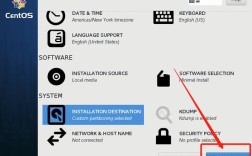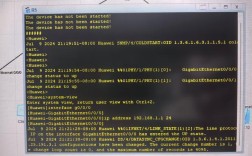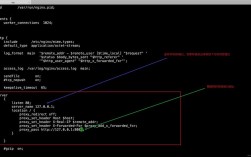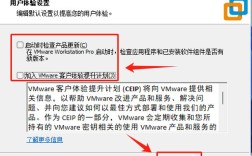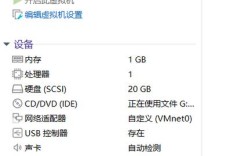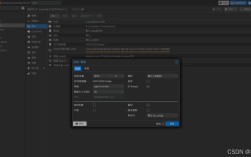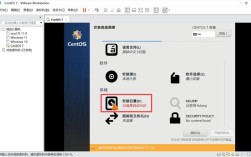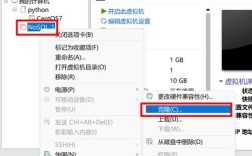在CentOS上实现FTP登录,通常涉及以下步骤:
安装与配置vsftpd服务
1、安装vsftpd:使用yum install vsftpd y命令安装vsftpd软件包。
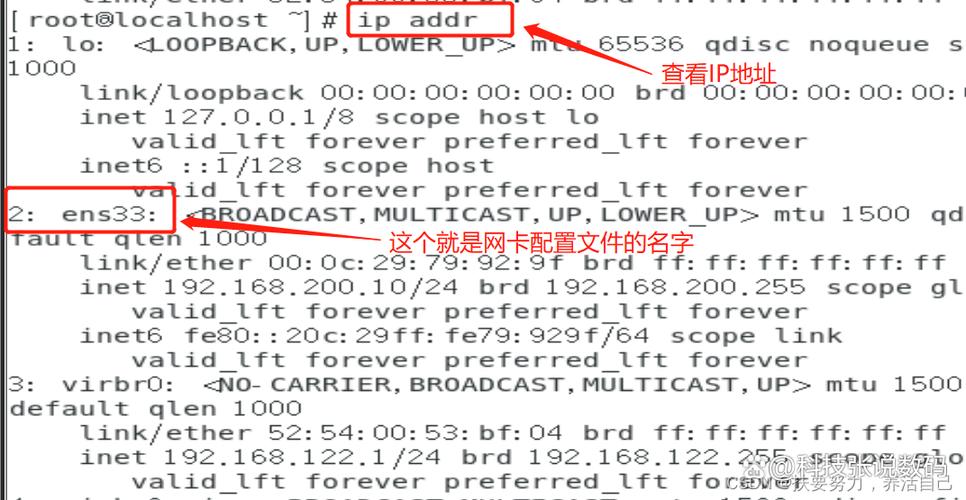
2、启动并设置开机自启:通过systemctl start vsftpd命令启动vsftpd服务,然后使用systemctl enaBLe vsftpd命令将其设置为开机自启。
3、配置SELinux和防火墙
关闭SELinux限制:执行setenforce 0命令临时关闭SELinux限制(重启后失效),修改配置文件/etc/selinux/config,将SELINUX=enforcing改为SELINUX=permissive,使服务器重启后仍为permissive状态。
添加防火墙白名单:使用firewallcmd permanent zone=public addservice=ftp命令添加FTP服务到防火墙白名单,然后执行firewallcmd reload命令重新加载防火墙配置。
4、添加FTP账户:在/home目录下创建新用户,如useradd ftpuser,然后为该用户设置密码passwd ftpuser,还可以使用usermod s /sbin/nologin 用户名命令将用户权限修改为禁止登录系统。
5、配置vsftpd
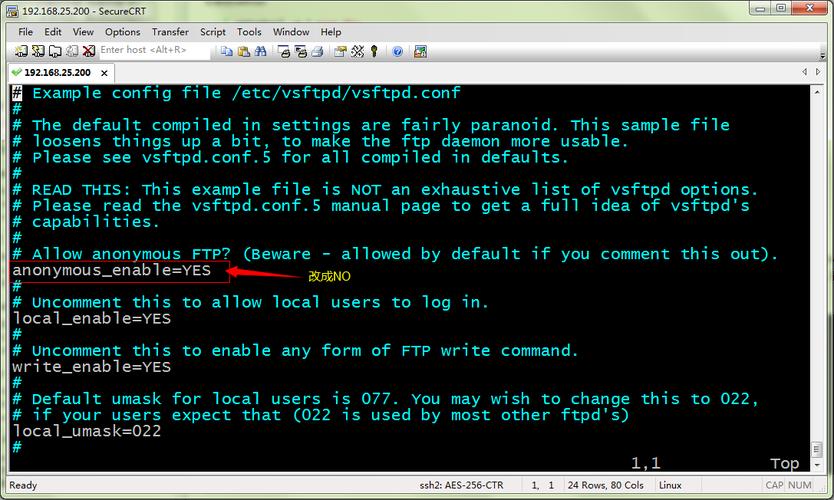
匿名访问配置:如果允许匿名用户访问FTP服务器,编辑/etc/vsftpd/vsftpd.conf文件,找到anonymous_enable配置项,将其值设置为YES;若不允许匿名访问,则将其值设置为NO。
本地用户访问配置:在/etc/vsftpd/vsftpd.conf文件中,通过添加userlist_enable=YES、userlist_deny=NO等配置来设置本地用户的访问权限;还可以配置本地用户的上传、下载权限等。
指定用户目录:可以通过在/etc/vsftpd/vsftpd.conf文件中添加local_root=/home/$USER/ftp等配置,为用户指定独立的FTP主目录。
6、验证配置:使用systemctl status vsftpd命令查看vsftpd服务的状态,确保其正常运行。
客户端登录测试
1、Windows客户端:打开“此电脑”,在地址栏输入ftp://服务器IP地址,然后按回车键,在弹出的登录窗口中输入用户名和密码进行登录。
2、Linux客户端:在终端中使用ftp 服务器IP地址命令连接到FTP服务器,然后根据提示输入用户名和密码登录。
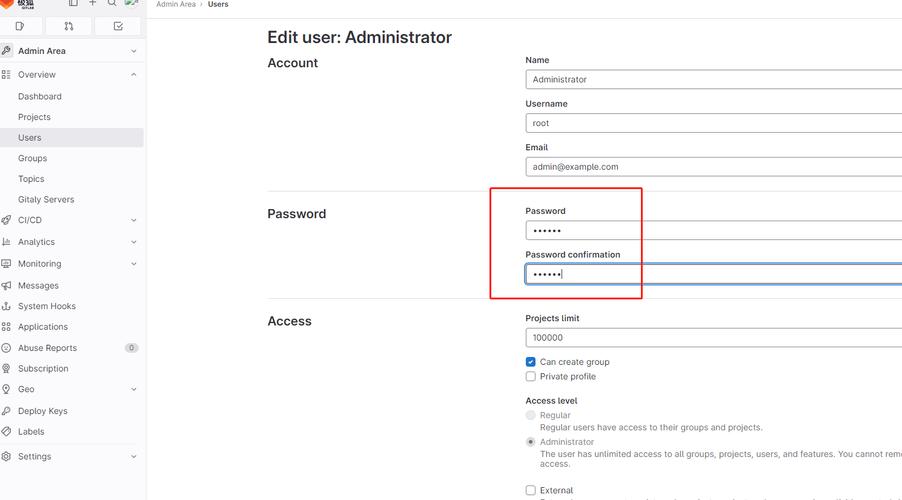
以下是两个相关FAQs:
1、问:如何修改FTP用户的权限?
答:可以在/etc/vsftpd/vsftpd.conf文件中进行修改,例如通过调整write_enable、local_umask等参数来控制用户的读写权限。
2、问:FTP服务器无法连接的可能原因有哪些?
答:可能的原因包括网络问题、防火墙未开放相应端口、SELinux限制、vsftpd服务未启动或配置错误等。